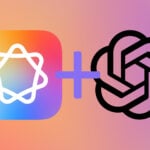Avec les virus, les spywares sont l’un des fléaux d’Internet. Ces logiciels espions s’installent à votre insu en même temps que d’autres programmes ou pendant que vous surfez. Leur but est simple : transmettre à une société commerciale (souvent américaine) un rapport d’activité sur les logiciels que vous utilisez et les sites Web que vous visitez, afin de vous envoyer des publicités ciblées, théoriquement en rapport avec ce que vous aimez. C’est de l’espionnage et, au passage, cela ralentit le micro en occupant une partie de la mémoire vive disponible.La semaine dernière (voir Micro Hebdo numéro 308, page 42), nous avions comparé les logiciels spécialisés dans leur traque et leur élimination. Si Pest Patrol a remporté ce comparatif, Ad-Aware, arrivé deuxième, n’a pas démérité. Et contrairement à son concurrent, il est gratuit. C’est pourquoi nous l’avons choisi pour illustrer ce mode d’emploi complet. D’autant plus que son utilisation est très semblable à celle des autres logiciels du genre. Rien ne vous empêche, d’ailleurs, pour plus de sûreté, d’utiliser deux logiciels anti-spywares à la fois. Comme les logiciels antivirus, Ad-Aware recherche les intrus à l’aide d’une base de données qu’il faut mettre à jour régulièrement. C’est à cette condition que vous serez protégé avec efficacité
Etape 1 : téléchargez et installez Ad-Aware
Démarrez votre navigateur Web et connectez-vous à l’adresse http://telecharger.01net.com/windows/Internet/internet_utlitaire/fiches/11643.shtml. Dans la boîte de dialogue qui s’affiche, cliquez sur Enregistrer, choisissez de placer le fichier nommé aaw6.exe sur votre bureau et cliquez de nouveau sur Enregistrer (le fichier pèse 1,67 Mo à télécharger). Une fois qu’il est téléchargé, double-cliquez sur ce fichier afin de lancer l’installation. Cliquez quatre fois sur Next, puis sur Finish.Ad-Aware 6 est réglé par défaut en anglais. Heureusement, il suffit d’installer un petit supplément pour le franciser. Pour cela, toujours avec votre navigateur Web, rendez-vous à l’adresse http://telecharger.01net.com/windows/Internet/internet_utlitaire/fiches/25543.shtml. Enregistrez le fichier AdAware_6_Standard_Plus_Pro_FR.exe (45 Ko à télécharger) sur le bureau. A la fin du téléchargement du fichier, faites un double clic dessus pour lancer l’installation, cliquez sur Installer dans la fenêtre qui s’affiche puis sur Fermer.Lancez ensuite Ad-Aware en cliquant sur le raccourci placé sur le bureau. Le logiciel doit être en français. Si ce n’est pas le cas, cliquez dans la fenêtre de Ad-Aware sur l’icône en forme de boulon en haut à droite :Dans la section Language files, sélectionnez Français puis cliquez sur Proceed:
Etape 2 : mettez à jour la base de données des spywares
De nouveaux spywares apparaissent tous les jours. Vous devez donc mettre à jour régulièrement Ad-Aware pour vous protéger au plus vite de ces nouveaux venus. L’idéal est de le faire tous les quinze jours, et, bien sûr, avant la première utilisation. Pour cela, connectez-vous à Internet puis lancez Ad-Aware. Cliquez sur le lien Vérifier les mises à jour en bas à droite de la fenêtre, puis sur Connexion dans la boîte de dialogue qui s’affiche :Lorsque le message Mise à jour terminée apparaît, cliquez sur Terminer. Vous êtes désormais protégé de façon optimale contre les logiciels espions.
Etape 3 : réglez les options du logiciel
Par défaut, Ad-Aware ne propose qu’une vérification rapide de votre disque dur. Lors de la première utilisation, vous devez changer quelques réglages pour vous assurer qu’aucun recoin de votre micro ne sera oublié. Pour cela, dans la fenêtre principale du logiciel, appuyez sur le bouton Vérifier situé dans la colonne à gauche :Cochez Options de vérifications par défaut, puis cliquez sur Modifier. Dans la fenêtre qui s’affiche, cliquez sur les boutons rouges afin de les faire passer au vert, puis appuyez sur Exécuter :Dans la fenêtre de départ, cochez le bouton Sélection des disques/répertoires puis cliquez sur Sélectionner. Cochez le bouton correspondant au disque dur à vérifier. Nous vous conseillons de cocher toutes les cases correspondant à un disque dur :Cliquez ensuite sur Exécuter pour fermer la fenêtre. Il ne vous reste plus qu’à cliquer sur le bouton rouge Vérification approfondie (recommandé) pour le faire passer au vert, et en avoir ainsi terminé avec les réglages. Ad-Aware les conserve en mémoire pour les prochaines utilisations.
Etape 4 : lancez la recherche des spywares
Pour lancer la détection des spywares, cliquez sur Suivant. L’inspection peut durer plusieurs minutes. Si votre micro renferme des spywares, un message x nouveaux objets s’affiche en rouge, x indiquant le nombre de programmes espions trouvés :Cliquez alors sur Suivant pour afficher le détail des spywares détectés. Les colonnes les plus importantes de la fenêtre qui s’affiche sont Vendeur (le nom du spyware) et Objet (son emplacement sur le disque dur).Si Ad-Aware a détecté plusieurs spywares, vous pouvez vous rendre compte qu’ils sont de plusieurs sortes : il y a des programmes, des fichiers DLL, des cookies, etc. Souvent, un même spyware se présente sous la forme de plusieurs fichiers. C’est pour cela que le logiciel compte le nombre d’objets, et non pas seulement le nombre de spywares différents.
Etape 5 : éliminez les spywares détectés
Il est maintenant temps de chasser les espions de votre micro. Nous vous conseillons vivement de supprimer tous les fichiers détectés. Pour cela, cliquez avec le bouton droit de la souris sur le nom d’un fichier et sélectionnez Sélectionner tous les objets :Vous pouvez cependant les choisir indépendamment les uns des autres, en cochant la petite case située à gauche de leur nom. Deux choix s’offrent ensuite à vous. Pour supprimer définitivement les fichiers espions (ce que nous vous conseillons de faire), cliquez sur Suivant. Si vous avez un doute, vous pouvez plutôt choisir de placer ces fichiers, ou seulement certains d’entre eux, en quarantaine en cliquant sur le bouton du même nom :Sélectionnez un nom pour le fichier archive dans lequel ils seront conservés, et cliquez sur OK. Les fichiers concernés ne sont pas supprimés définitivement de votre disque dur. Si un de vos logiciels ne fonctionne plus pour cause d’élimination d’un spyware, vous pouvez ainsi récupérer ce dernier librement. Cliquez sur Suivant pour terminer le processus
🔴 Pour ne manquer aucune actualité de 01net, suivez-nous sur Google Actualités et WhatsApp.